簡単余白設定は、A4判普通紙で位置設定を行いますが、一般のA4判普通紙は、厳密にサイズを測定するとA4判サイズ(210㎜×297㎜)とは若干サイズが異なる場合があり、
このサイズ違いなどが原因で、簡単余白設定を行っても印刷位置が合わない場合がございます。
印刷位置を合わせる方法 ①(簡単余白設定)を行っても、印刷位置が合わない場合は、以下の設定方法を実施ください。
【注意!】
この設定方法は、印刷位置ズレが発生したでこパッチンシートを再印刷し、ズレ解消設定を行いますので、印刷位置ズレが発生したシートは、フィルム銘板を切り取って穴を開けたり、折り曲げたりせず保管ください。
穴が開いた状態のシートをそのまま印刷しますとプリンター故障の原因となる場合がございます。
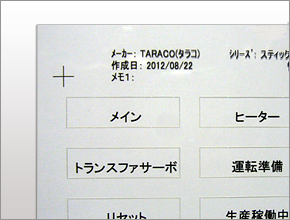
|
 |
| 印刷位置ズレが発生した「でこパッチンシート」 |
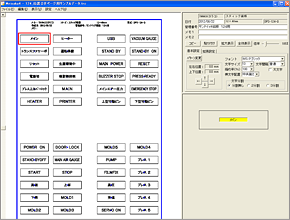
|
 |
| 印刷位置ズレが起きたときと同じ銘板文字が入力された銘作くんデータを開きます |

|
 |
| メニューバーから「ファイル」-「印刷」を選択 |

|
 |
| 銘板枠印刷にチェックを入れる |

|
 |
| 印刷位置ズレが発生したでこパッチンシートをプリンターにセットし印刷 point! 手差しトレイの用紙ガイドがシートの幅にあっているかを確認ください |
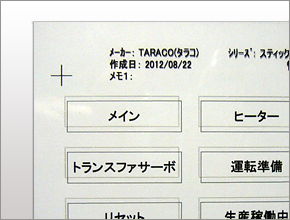
|
 |
| 銘板枠付で再印刷したでこパッチンシート |
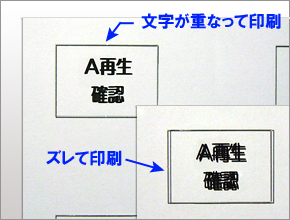 |
【プリンターの印刷位置精度について】 |
印刷余白設定値が同じ場合、再印刷された銘板文字は、最初に印刷した銘板文字と重なって印刷されますが、
プリンター機種によっては又、プリンター部品の消耗具合などが原因で印刷位置が一定せず文字がズレて印刷される場合がございます。 印刷位置が一定でない場合、この設定手順を行ってもズレが解消されませんのでその際は、他にプリンターがある場合は機種の変更、またはプリンターメーカーに ご相談ください。 |
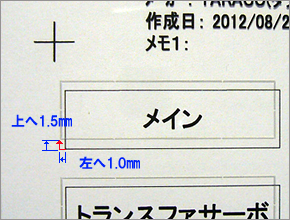
|
 |
| シート左上に印刷された銘板枠の横方向、縦方向のズレの距離を測ります point! シート「左上」の銘板枠の文字の位置ズレを測定してください。 左記写真例では、横方向は左に1㎜、縦方向は上へ1.5㎜のズレがあることを確認、これを修正します |

|
 |
| 銘作くんメニューバーから「ファイル」-「印刷余白設定」を選択 |
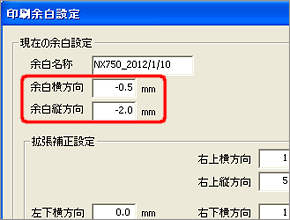
|
 |
| 余白横方向欄、余白縦方向欄に、上記7で測定した文字を移動したい距離を入力 ※印刷文字は 横方向の値増加にて右方向へ移動(値減少で左方向へ移動)、 縦方向の値増加にて下方向へ移動(値減少で上方向へ移動)します この例では、横方向の左へ1㎜移動させたいので、表示の 余白横方向の値「0.5」に「-1.0」を加えた値の「-0.5」を入力。 縦方向の上へ1.5㎜移動させたいので、表示の余白縦方向の値 「-0.5」に「-1.5」を加えた値の「-2.0」を入力。 ※余白横、縦方向欄に最初に表示されている値は、「印刷位置を合わせる方法 ①(簡単余白設定)」で設定 された値が表示されますので、ユーザー様のプリンター状態により値は異なります。 |

|
 |
| 「設定保存」をクリック |

|
 |
| 「初期値として登録しますか?」のメッセージが表示されますので、「はい」をクリック。 次に、「上書きしますか?」のメッセージの表示がありますので、「はい」をクリックし、最後に「OK」を選択。 |
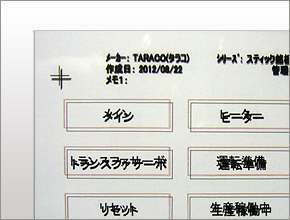
|
 |
| この余白設定値にて、先ほど再印刷したでこパッチンシートに、銘作くんデータを枠付で印刷しズレを確認します。 印刷後、なおシート右上、右下、左下部分の印刷ズレが 発生している場合は、次の「印刷位置を合わせる方法 ③」の手順を実施してください。 |
 |

|

|

|
|---|
